영상 통화에서 iPhone 또는 iPad를 사용하려면 버전 14.3 이상으로 업데이트하지 않은 경우 Safari 브라우저를 사용해야 합니다.
Safari는 Apple 기기용 기본 브라우저입니다. iOS 14.3 이상이면 Google Chrome, Microsoft Edge 또는 Mozilla Firefox를 화상 통화에 사용할 수도 있습니다.
최신 버전의 Safari 또는 기타 지원되는 브라우저 사용Mac 및 iOS 장치 모두에서 Safari를 사용하여 브라우저 내 통화를 수행할 수 있습니다. 이전 버전의 Safari는 브라우저 내 호출을 수행하는 데 필요한 일부 기술을 지원하지 않습니다. Safari 12 이상을 사용해야 합니다. 최신 버전을 받으려면 iPhone 소프트웨어를 업데이트하십시오. 그러면 Safari도 업데이트됩니다. 최신 버전의 Google Chrome, Microsoft Edge 또는 Mozilla Firefox를 사용할 수도 있습니다. 오른쪽 이미지와 같이. |

|
화상 통화를 시작하려면 카메라 액세스를 허용하세요. Apple 모바일 장치에서 카메라 액세스는 장치 "설정" 애플리케이션에서 제어됩니다. "설정"을 열고 "Safari"를 찾은 다음 아래로 스크롤하여 "마이크 및 카메라 액세스"를 찾습니다. 장치에서 위에서 언급한 다른 브라우저에 대해서도 동일한 작업을 수행할 수 있습니다. |
 iPhone 및 iPad는 카메라와 마이크를 허용합니다. iPhone 및 iPad는 카메라와 마이크를 허용합니다.
|
보기를 기다리는 동안 당신이 볼 때까지 기다리는 동안 화상 통화 창에서 탭을 벗어나지 않는 것이 좋습니다. 화면에서 벗어나면 의사가 전화를 받았을 때 응답하지 않거나 전화기가 절전 모드로 전환될 수 있습니다.
이전에 보류된 iOS 기기의 발신자는 사용자 인터페이스에 활성화된 항목이 없기 때문에 전화 화면이 잠자기 상태가 되는 것을 경험할 수 있었습니다. 그런 일이 발생하면 환자는 대기실에서 사라지고 환자는 이런 일이 발생했는지 알지 못합니다. |
발신자를 위한 대기 환경에는 환자가 자신을 볼 수 있게 하고 장치가 절전 모드로 전환되지 않도록 하는 작은 활성 비디오 창이 포함됩니다. 
|
|
iPhone을 사용하여 영상 통화에 참여하는 동안 전화를 받으면 영상 통화에서 마이크가 작동하지 않을 수 있습니다. 그런 다음 마이크를 다시 픽업하려면 마이크를 다시 시작해야 합니다. 이러한 일이 발생 하지 않도록 iPhone 설정에서 방해 금지 를 켤 수 있습니다. 설정 - 방해 금지 로 이동하여 켜기/끄기 토글 스위치를 켜기로 설정합니다. 또한 항상 을 선택합니다. 이렇게 하면 전화 통화가 음성 메일로 직접 전송되며 방해받지 않습니다. 반복 통화 를 켤 수도 있습니다. 따라서 동일한 발신자가 다시 벨이 울리면 후속 전화도 걸려오지 않고 화상 통화를 방해할 수 있습니다. 화상 통화가 끝나면 방해 금지 모드를 끄는 것을 잊지 마십시오. |
 |
|
iOS 기기용 통화 볼륨 슬라이더 iOS 기기에서 통화 화면의 설정 창에 볼륨 조절 슬라이더를 도입했습니다. iOS 소프트웨어 버전 업데이트 문제로 인해 일부 사용자는 통화량이 적었습니다. 볼륨 컨트롤 슬라이더를 업데이트하여 영상 통화 볼륨을 기본적으로 800%로 높였습니다. 볼륨이 너무 크면 장치 볼륨 컨트롤이나 슬라이더를 사용하여 볼륨을 낮출 수 있습니다. 참고: 이 슬라이더는 iOS 기기 사용자의 설정 창에서만 볼 수 있습니다. |
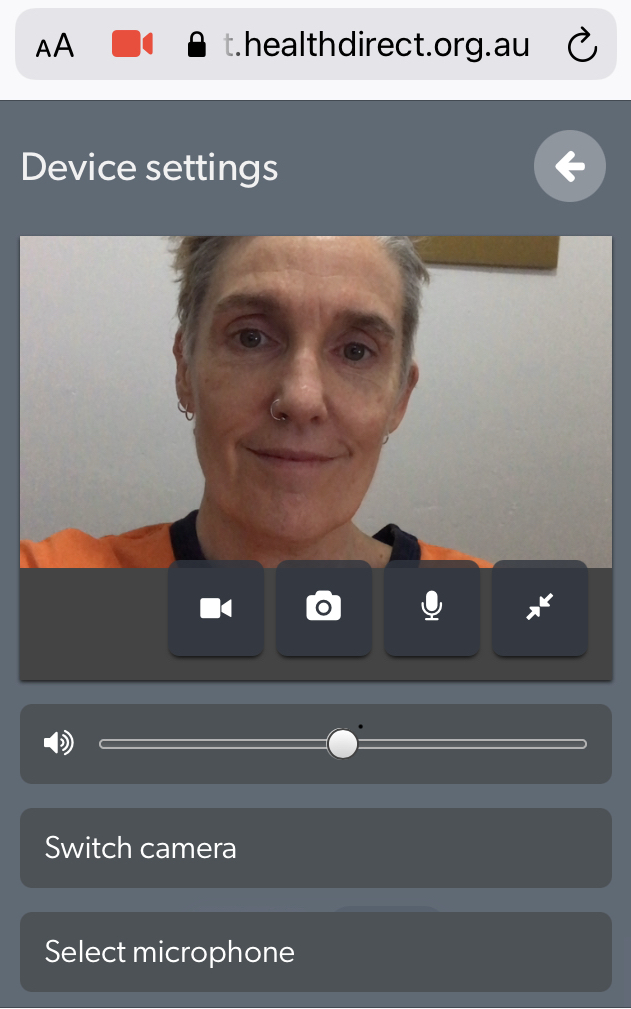 |
장치가 오디오 스트림을 올바르게 전송하지 않습니까?때때로 iOS 기기는 오디오 스트림이 올바르게 전송되지 않는 화상 통화를 합니다. 이는 오디오가 전혀 전송되지 않거나 통화에 영향을 미치는 다른 문제가 있을 수 있음을 의미할 수 있습니다. 이것은 iPhone 및 iPad 장치 모두에서 발생할 수 있습니다. |
이 경우 통화를 새로 고치면 됩니다. 이렇게 하면 오디오 스트림이 올바르게 다시 로드됩니다. |
카메라를 구할 수 없습니까?카메라 및 마이크 액세스를 허용했지만 화상 통화에서 여전히 카메라에 액세스할 수 없는 경우 다음을 확인하십시오. |
|
1. 휴대폰의 다른 앱에서 카메라를 사용하고 있습니까? |
전화가 Zoom FaceTime 또는 스카이프를 사용 하고 있습니까? 아니면 테스트 통화를 하고 있습니까, 아니면 다른 화상 통화를 하고 있습니까? 그렇다면 카메라를 사용하여 다른 응용 프로그램을 종료하십시오. |
| 2. iPhone/iPad를 다시 시작 해야 합니다. | 장치를 다시 시작하십시오. 이렇게 하면 문제가 발생할 때 장치를 새로 고칠 때 문제가 해결되는 경우가 많습니다. |
|
3. 기기가 너무 오래됨 https://help.vcc.healthdirect.or g.au/devicesoperatingsystems |
설치된 iOS 버전을 확인하고 iPhone/iPad 의 최소 요구 사항을 확인하십시오 . 기기가 너무 오래된 경우 필요한 iOS 버전으로 업데이트하지 못할 수 있습니다. |
| 4. 문제 에스컬레이션 필요 |
위의 방법으로도 문제가 해결되지 않으면 healthdirect 영상 통화 로 에스컬레이션 하세요. |
L 모조품 및 알려진 문제
알려진 문제
| 알려진 문제 | 설명 | 해결 방법 |
|---|---|---|
| iOS 장치는 공유 화이트보드 및 PDF 문서를 다운로드하고 저장할 때 문제가 있을 수 있습니다. | 참가자가 화이트보드 또는 pdf 파일을 다운로드하면 저장할 수 있도록 새 탭이 열립니다. 이러한 일이 발생하면 통화 창으로 돌아가기 어렵고 통화가 끊어집니다. | 우리는 이 문제에 대해 작업 중이며 필요한 경우 참가자는 통화가 끝날 때 화이트보드 또는 pdf 파일을 저장할 수 있습니다. 이로 인해 참가자의 연결이 끊길 수 있으므로 다운로드가 완료되면 상담이 종료됨을 미리 알려주시기 바랍니다. |
제한된 지원
- 통화 품질 설정 조정 - Safari에서는 통화 품질 조정의 전체 기능을 사용할 수 없습니다. 특히, 매우 낮은 품질의 비디오를 허용하는 대역폭 제한 설정은 필요한 저해상도를 지원할 수 없습니다. 대신 Safari에서 이 설정은 낮은 품질 과 동일한 품질 설정을 사용하지만 프레임 속도는 낮습니다. 이 품질 설정을 사용하는 경우 비디오가 고르지 않게 나타날 수 있지만 오디오에는 영향을 미치지 않습니다.
아직 지원되지 않음
- 화면 공유 추가 - Safari는 아직 화면 공유를 허용하는 기본 기술을 지원하지 않으므로 Safari에서 화면 공유를 추가할 수 없습니다. Safari 사용자는 여전히 다른 참가자로부터 화면 공유를 받을 수 있습니다.
- 음성 통화 녹음 - 음성 통화 녹음 시스템은 Safari를 지원하도록 계속 업데이트되고 있습니다.
- 다른 오디오 출력 장치 선택 - Safari는 현재 오디오를 다른 오디오 장치로 출력하는 기능을 지원하지 않습니다. 그 동안에는 오디오 출력을 선택하기 위해 OSX 및 iOS의 기본 지원을 사용해야 합니다.
- iPad에서 녹음 기능 - 현재 iPad에서 녹음 기능을 사용할 수 없습니다. 빨간색 오류 메시지가 표시됩니다. Apple이 이를 허용하도록 기능을 업데이트할 때까지 iPad에 녹음할 수 있는 옵션이 없습니다.
- Microsoft Edge 버전 44 는 이제 iOS 및 Android에서 사용할 수 있지만 Android 버전만 healthdirect 화상 통화에서 작동합니다.
기술적 인 문제
- 일부 iOS 기기에는 통화 종료 및 새로 고침 버튼이 표시되지 않습니다. 기능은 있지만 기기에 버튼이 표시되지 않습니다. 다른 참가자가 통화를 종료하거나 브라우저 창을 닫아 이 문제가 해결될 때까지 통화를 종료할 수 있습니다. 통화 중에 문제가 있는 경우 Safari 새로 고침 버튼을 사용하여 페이지를 새로 고칠 수 있습니다. 그러나 이러한 방식으로 새로 고침하면 마이크와 카메라를 다시 허용해야 합니다.
- Safari에서 사전 통화 테스트에 실패한 일부 iPad - Safari 설정을 카메라와 마이크 모두 허용 으로 설정하십시오. 설정 - Safari로 이동합니다. 마이크와 카메라 모두에 대해 허용 을 선택합니다. 묻기를 선택하면 카메라와 마이크에 대한 사전 호출 테스트가 실패할 수 있습니다.
- Firefox 62 이하에서는 Safari 사용자의 정지된 비디오를 표시합니다. Firefox 62 이하에서는 현재 Safari에서 비디오 스트림을 디코딩하는 데 문제가 있어 재생 후 1초 후에 비디오가 정지됩니다. 이 문제를 식별하기 위해 Firefox 사용자는 Safari 사용자의 비디오가 일반적으로 표시되는 문제를 나타내는 알림이 표시됩니다. 오디오는 영향을 받지 않습니다. Firefox 68 이상에서는 이러한 문제가 발생하지 않습니다.
- Firefox 63+는 Safari 사용자의 매우 고르지 못한 비디오를 보여줍니다. 이전 문제의 연속이며 Mozilla는 Firefox 62에 있던 디코더 문제를 부분적으로 수정하여 더 이상 완전히 정지하지 않습니다. 그러나 비디오 디코더는 상당히 감소된 효율성으로 작동하고 있으며, 그 결과 초당 약 1프레임(FPS)의 비디오 재생이 발생하여 매우 고르지 못한 비디오 재생이 발생합니다. 오디오는 영향을 받지 않습니다. Firefox 68 이상에서는 이러한 문제가 발생하지 않습니다.
- 더 오래 걸리는 장치 전환 - Safari의 미디어 캡처 구현으로 인해 카메라/마이크를 전환하는 데 다른 지원 플랫폼보다 시간이 조금 더 오래 걸릴 수 있습니다.
- iOS 13.1을 사용하는 오디오 레벨 문제 - 일부 사용자는 영상 통화에서 장치를 사용할 때 스피커를 사용할 때 iPad 또는 iPhone의 볼륨이 낮다고 보고합니다. 이 사용자는 iOS 13으로 업데이트했으며 iPhone X 및 iPad Pro를 포함한 기기를 가지고 있습니다. 이 문제는 조사 중입니다.